Windows 10の「CLRエラー80004005プログラムは終了します」とは何ですか?
CLRは「共通言語ランタイム」の略です。 .NET Frameworkの各バージョンには、CLR、ベースライブラリ、およびその他のマネージライブラリが含まれています。ただし、多くのユーザーがCLRエラーについて報告し、このエラーは通常、コンピューターにインストールされている複数の.NETFrameworkが原因で発生すると説明しました。
インストールされている.NETFrameworkアプリケーションとの競合が原因で、Windows10コンピューターで一般的な問題が発生することがよくあります。 .NET Frameworkを複数インストールした場合は、それが複数回インストールされていることを意味します。コンピュータでソフトウェアの競合の問題、「CLRエラー80004005」または同様の問題が発生する可能性があります。このエラーは、起動するプログラムが不十分な権限のために終了したことを示しています。
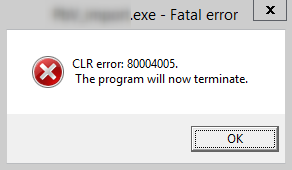
「CLRエラー80004005」は、プログラムがWindows10コンピューターと互換性がない場合にも発生する可能性があります。ソフトウェアの非互換性の問題は、主にWindowsのアップグレード後に発生します。 Windows 7 / 8OSをWindows10にアップグレードし、特定のプログラムがWindows 10と互換性のあるバージョンに更新されない場合は、起動しようとしたときにこのエラーが発生する可能性があります。このような場合は、.NET Frameworkを最新の互換性のあるバージョンに更新するか、このエラーの原因となっている特定のソフトウェアを更新することで、問題を修正できます。
前述のように、コンピューターに複数の.NET Frameworkがインストールされていると、「CLRエラー80004005プログラムが終了します」というエラーが発生する可能性があります。したがって、すべての.NET Frameworkをアンインストールし、このアプリケーションの正しい最新バージョンをコンピューターに再インストールすることで、問題を修正できます。 .NET Frameworkをインストールする必要があることに注意してください。これにより、複数のWindowsバージョンを競合することなく同時に実行できます。解決策を探しましょう。
Windows 10で「CLRエラー80004005プログラムが終了します」を修正するにはどうすればよいですか?
方法1:「PC修復ツール」で「CLRエラー80004005プログラムが終了します」を修正
この投稿では、この問題を修正するための自動および手動の方法について説明します。手動の手順を実装するのに十分な時間や知識がない場合は、「PC修復ツール」を試して修正できます。このソフトウェアを使用すると、数回クリックするだけで、BSODエラー、DLLエラー、システムレジストリエラー、マルウェアまたはウイルスの問題、およびその他のシステムの問題を見つけて修正できます。このツールは、以下のリンク/ボタンから入手できます。
方法2:「管理者」としてソフトウェアを起動してみます
コンピュータにインストールされている特定のソフトウェアがこのエラーの原因である場合は、「管理者」としてソフトウェアを実行し、問題が解決したかどうかを確認できます。
ステップ1:起動中にエラーの原因となる「ソフトウェアアイコン」を見つけます
ステップ2:それを右クリックして、[管理者として実行]を選択します
ステップ3:開いた[ユーザーアカウント制御]ダイアログボックスで、[はい]をクリックしてアプリを起動し、問題が解決したかどうかを確認します。
方法3:問題のあるソフトウェアを修復する
「CLRエラー80004005プログラムが終了します」の原因となるソフトウェアを修復すると、問題を解決できます。やってみよう。
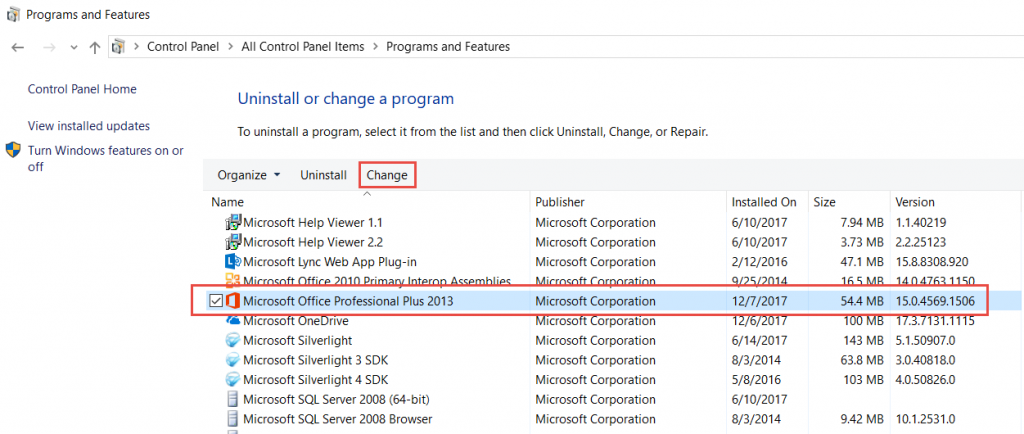
ステップ1:キーボードの「Windows + X」キーを同時に押して、「コントロールパネル」を選択します
ステップ2:開いた「コントロールパネル」で、「プログラムのアンインストール」または「アプリと機能」に移動します
ステップ3:「CLRエラー」の原因となるソフトウェアを見つけて選択し、「変更」をクリックします
ステップ4:画面の指示に従って、修復プロセスを完了します。完了したら、コンピュータを再起動して、問題が解決したかどうかを確認します。
方法4:問題のあるソフトウェアを再インストールする
「ソフトウェアの修復」が機能しなかった場合は、ソフトウェアを再インストールすることで問題を修正できます。ユーザーは、「Discord」アプリケーションがこの問題の背後にある主な理由の1つであると報告しました。このようなソフトウェアをアンインストールして修正できます。
問題のあるソフトウェアに関連するすべてのプロセスをシャットダウンします。
ステップ1:「タスクマネージャー」を開きます(キーボードの「CTRL + SHIFT + ESC」キーを押します)
ステップ2:[詳細]をクリックします。 [プロセス]タブで、この致命的なエラーの原因となっているプログラムを見つけて右クリックし、[タスクの終了]を選択します
ステップ3:次に、[スタートアップ]タブをクリックし、アンインストールするプログラムに関連するエントリを見つけて右クリックし、[無効にする]を選択します。
「コントロールパネル」から問題のあるソフトウェアをアンインストールします。
ステップ1:[コントロールパネル]を開き、[プログラムのアンインストール]または[アプリと機能]に移動します
ステップ2:アンインストールするプログラムを見つけて右クリックし、[アンインストール]を選択します。
ステップ3:画面の指示に従ってアンインストールを完了します
ソフトウェアを再インストールします。
ステップ1:完全にアンインストールすると、製造元の公式Webサイトから最新の正しいバージョンのソフトウェアを入手できます。
ステップ2:[セットアップファイル]をダブルクリックし、画面の指示に従ってインストールします。
方法5:「Microsoft.NET Framework修復ツール」を実行して、「CLRエラー80004005プログラムが終了します」の問題を修正します。
「Microsoft.NETFramework修復ツール」を使用して、この問題の修正を試みることができます。やってみよう。
ステップ1:ブラウザを開き、「Microsoft DownloadsOfficialwebsite」にアクセスして「Microsoft.NETFrameworkRepairTool」をダウンロードします
ステップ2:ダウに一度nloadedで、「セットアップファイル(NetFxRepairTool.exe)」を右クリックし、「管理者として実行>はい」を選択します。
ステップ3:[次へ]をクリックしてライセンス条項に同意し、しばらく待つと、ツールが[推奨される変更]を提供するはずです
ステップ4:これらの変更を適用するには、[次へ]を選択し、[次へ]> [完了]をクリックします
手順5:完了したら、コンピュータを再起動して変更を確認します。
方法6:Windows Media Creation Toolを使用して、「CLRエラー80004005プログラムが終了します」を修正します。
この問題を解決するための1つの可能な解決策は、Windows Media CreationToolを使用してWindowsを修復することです。やってみよう。
ステップ1:ブラウザを開き、「Microsoft公式Webサイト」にアクセスして「Windows10インストールメディア」をダウンロードします
ステップ2:[ダウンロードしたファイル]をダブルクリックし、利用規約に同意して[次へ]をクリックします
手順3:[別のPC用のインストールメディア(USBフラッシュドライブ、DVD、またはISOファイル)を作成する>次へ]を選択します。 USBフラッシュドライブをコンピューターに挿入します。
ステップ4:「USBフラッシュドライブ」を選択し、画面の指示に従い、パーティションスタイルオプションから「UEFI」を選択し、画面の指示に従って終了します。
ステップ5:完了したら、[Read to install]オプションをダブルクリックし、[Keep personal files]を選択して、インストールが完了するまで待ちます。
方法7:Windowsインストーラーを再登録する
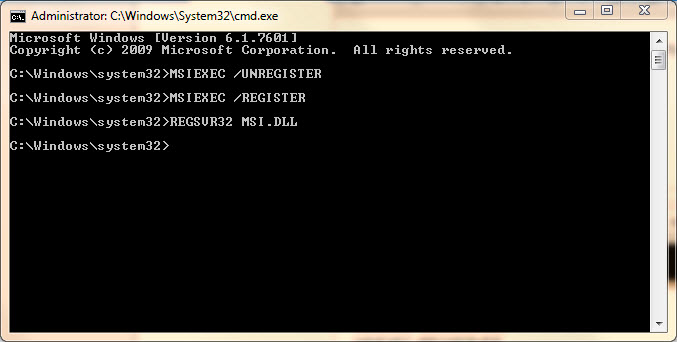
ステップ1:キーボードの「Windows + X」キーを押して、「管理者としてコマンドプロンプト」を選択します
ステップ2:次のコマンドを入力し、「Enter」キーを押して実行します
msiexec / unreg
msiexec / regserver
ステップ3:完了したら、[コマンドプロンプト]を閉じて、コンピューターを再起動します。
方法8:「Windowsインストーラサービス」を開始する
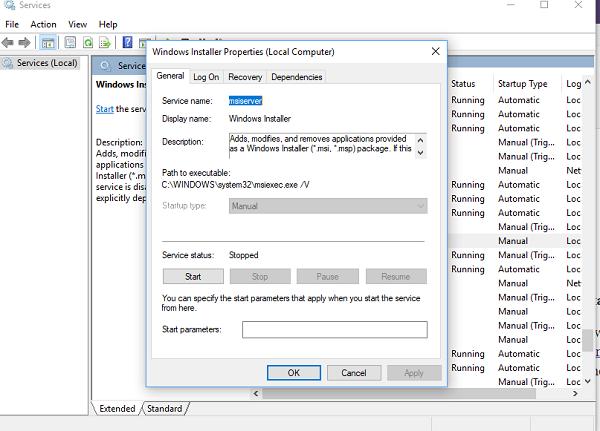
ステップ1:キーボードの「Windows + R」キーを押して「services.msc」と入力し、「Enter」キーを押して「サービス」ウィンドウを開きます
ステップ2:「Windowsインストーラー」を見つけてダブルクリックし、「プロパティ」を開きます
ステップ3:開いた[プロパティ]ウィンドウで、サービスが実行されている場合は、[サービスステータス]セクションの下の[停止]ボタンをクリックしてから、[開始]ボタンをクリックしてサービスを再開します。
ステップ4:完了したら、コンピューターを再起動して変更を確認し、問題が解決したかどうかを確認します。
結論
この投稿は、いくつかの簡単な手順でWindows10の「CLRエラー80004005プログラムが終了します」の問題を修正する方法に役立つと確信しています。あなたはそうするために私たちの指示を読んでそれに従うことができます。この投稿が本当に役に立った場合は、他の人と投稿を共有して助けてもらうことができます。それで全部です。提案や質問がある場合は、下のコメントボックスに書き込んでください。
